当笔记本关闭盖子时会默认进入睡眠状态,而睡眠状态下系统的网络会中断,所以会导致关闭盖子时无法运行联网程序,针对此问题我们可以把关闭盖子的功能设置为只关闭显示器来解决。
本文介绍了设置关闭盖子时只关闭显示屏的方法,具体操作如下:
操作步骤
-
点击【开始菜单】-打开【设置】
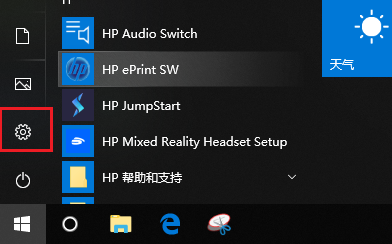
-
打开【系统】图标
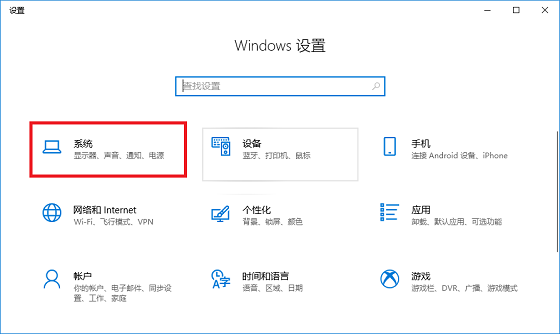
-
选择左侧的【电源和睡眠】-点击【其他电源设置】
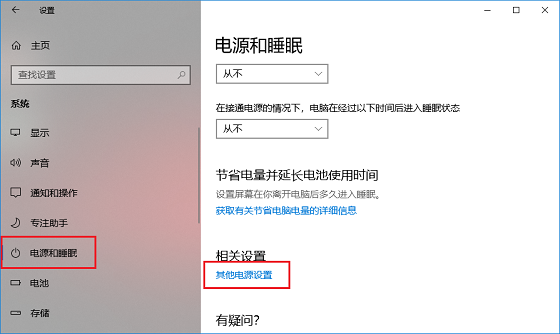
-
在弹出的窗口中选择【选择关闭盖子的功能】
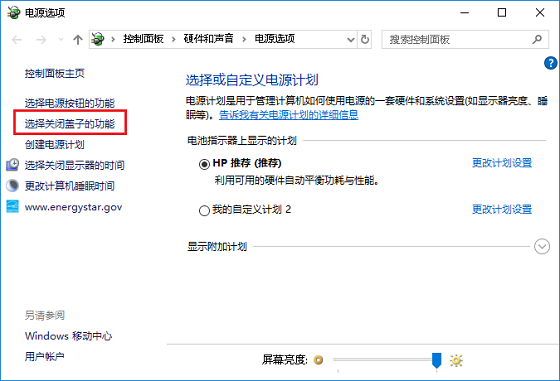
-
在【关闭盖子时】下拉菜单中,选择【不采取任何操作】-点击【保存修改】。设置完成后关闭盖子时屏幕会自动关闭,系统不会进入睡眠状态
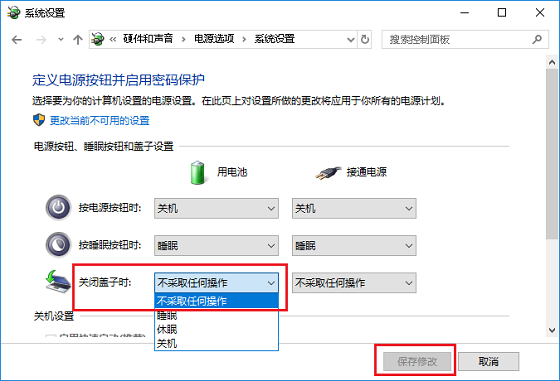
注意:
若要长时间在关闭盖子的状态下运行联网程序,建议把【睡眠】设置成【从不】,否则长时间不使用电脑也会自动进入睡眠状态。
如若转载,请注明出处:https://www.ozabc.com/pc/504804.html
